win11怎么关闭Teams开机启动 如何关闭microsoft team开机启动
更新时间:2022-07-17 15:35:00作者:yun
microsoft team是一款基于聊天的智能团队协作工具,不仅可以聊天,还能同步进行文档共享等,但是有win11系统用户发现每次开机的时候microsoft team就会自动启动,影响了开机速度,那么要怎么关闭呢,现在给大家介绍一下关闭microsoft team开机启动的详细方法。
解决方法:
1.我们先打开win11怎么关闭Teams开机启动 Teams。
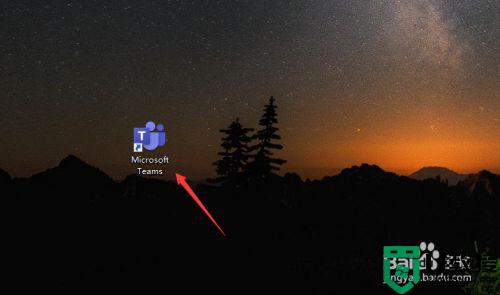 2.在任务栏右键单击Teams的图标。
2.在任务栏右键单击Teams的图标。
 3.如果任务栏中没有可以点击任务栏中向上的箭头,打开隐藏的图标。
3.如果任务栏中没有可以点击任务栏中向上的箭头,打开隐藏的图标。
 4.在弹出的选项中选择“设置”。
4.在弹出的选项中选择“设置”。
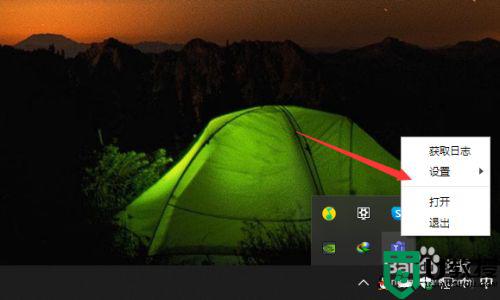 5.选择“是否要自动启动Teams”即可关闭Teams的开机自启了。
5.选择“是否要自动启动Teams”即可关闭Teams的开机自启了。
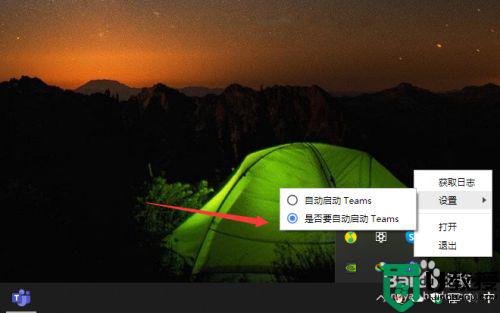 以上就是win11怎么关闭Teams开机启动的全部内容,有遇到相同问题的用户可参考本文中介绍的步骤来进行修复,希望能够对大家有所帮助。
以上就是win11怎么关闭Teams开机启动的全部内容,有遇到相同问题的用户可参考本文中介绍的步骤来进行修复,希望能够对大家有所帮助。
win11怎么关闭Teams开机启动 如何关闭microsoft team开机启动相关教程
- 怎么关闭win11开机启动项 win11系统关闭开机启动项的方法
- win11开机动画如何关闭 win11系统关闭开机动画的步骤
- win11开关机动画怎么关闭 windows11开机动画的关闭方法
- Win11开机动画怎么关闭?Win11开机动画关闭方法
- win11开机自动启动软件怎么关 win11开机自启动程序关闭方法
- win11怎么关闭快速启动 笔记本win11怎么关闭快速启动
- win11开机声音如何关闭 win11开机声音的关闭步骤
- win11怎么关闭开机自启软件 win11关闭开机自启软件设置方法
- win11怎么关闭开机声音 win11关闭电脑开机声音设置方法
- win11关机变重启了怎么弄 win11关机后自动重启如何解决
- Windows 11系统还原点怎么创建
- win11系统提示管理员已阻止你运行此应用怎么解决关闭
- win11internet选项在哪里打开
- win11右下角网络不弹出面板
- win11快捷方式箭头怎么去除
- win11iso文件下好了怎么用
win11系统教程推荐
- 1 windows11 中文怎么设置 win11语言设置中文的方法
- 2 怎么删除win11系统的所有无用文件 Win11删除多余系统文件的方法
- 3 windows11 任务栏设置全透明方法 win11任务栏全透明如何设置
- 4 Win11系统搜索不到蓝牙耳机设备怎么回事 window11搜索不到蓝牙耳机如何解决
- 5 win11如何解决任务管理器打不开 win11任务管理器打不开解决教程
- 6 win11序列号激活码2022年最新永久 免费没过期的win11激活码大全
- 7 win11eng键盘不好用怎么删除 详解删除win11eng键盘的方法
- 8 Win11时间图标不见的两种恢复方法
- 9 win11安装不上Autocad软件怎么回事 win11安装不上Autocad软件的处理方法
- 10 万能的Win11专业版激活码大全 Win11专业版激活密钥神key

